Çevrimdışı Okumak İçin Bir Web Sayfası veya Makale Nasıl İndirilir
Yayınlanan: 2022-01-29Bilgi yüklemesi gerçektir. Her zaman 5.000 kelimelik bir özelliği veya heyecan verici bir röportajı Twitter beslemenizde göründüğünde okumak için zamanınız olmaz. Vaktiniz olsa bile metro durakları arasında yer altında olabilir, ölü bir bölgede kalabilir veya Wi-Fi bağlantınız olmayabilir.
Dijital okumanızı yakalamanın en güvenilir yolu, çevrimdışı okuma için kaydedildiğinden ve erişilebilir olduğundan emin olmaktır. Birçok uygulama ve tarayıcı, daha sonra kullanmak üzere kaydetmenize yardımcı olabilir. İstediğinizi nasıl indireceğiniz ve internet bağlantısı olmasa bile nasıl okunabilir hale getireceğiniz aşağıda açıklanmıştır.
Bir Web Sayfasını Chrome'da Kaydetme
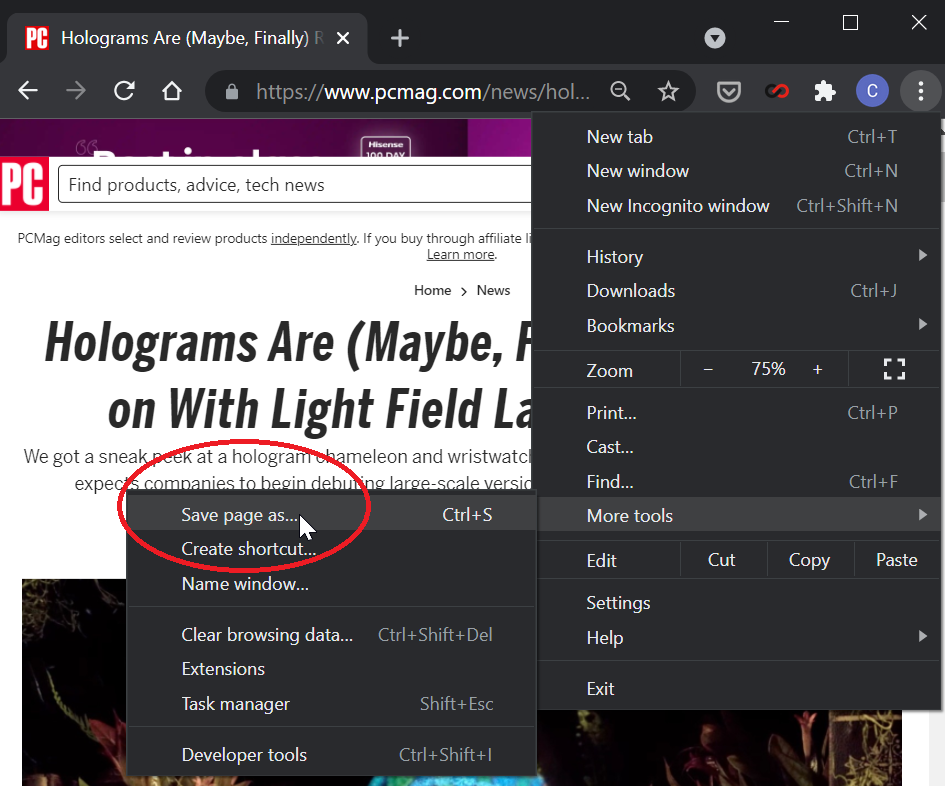
masaüstü
Masaüstündeki Chrome kullanıcıları için, bir web sayfasını çevrimdışı okuma için kaydetmenin en kolay yerleşik yolu, sayfayı dosya olarak indirmektir. Sağ üstteki üç noktalı menüyü açın ve Diğer Araçlar > Sayfayı farklı kaydet'i seçin. Ayrıca sayfada herhangi bir yeri sağ tıklayıp Farklı kaydet'i seçebilir veya Windows'ta Ctrl + S veya macOS'te Command + S klavye kısayolunu kullanabilirsiniz.
Chrome, metin ve medya varlıkları dahil tüm web sayfasını veya yalnızca HTML metnini kaydedebilir. Tercih ettiğiniz dosyayı bilgisayarınıza indirin ve internet bağlantısı olmasa bile istediğiniz zaman sayfayı okuyun.
Android
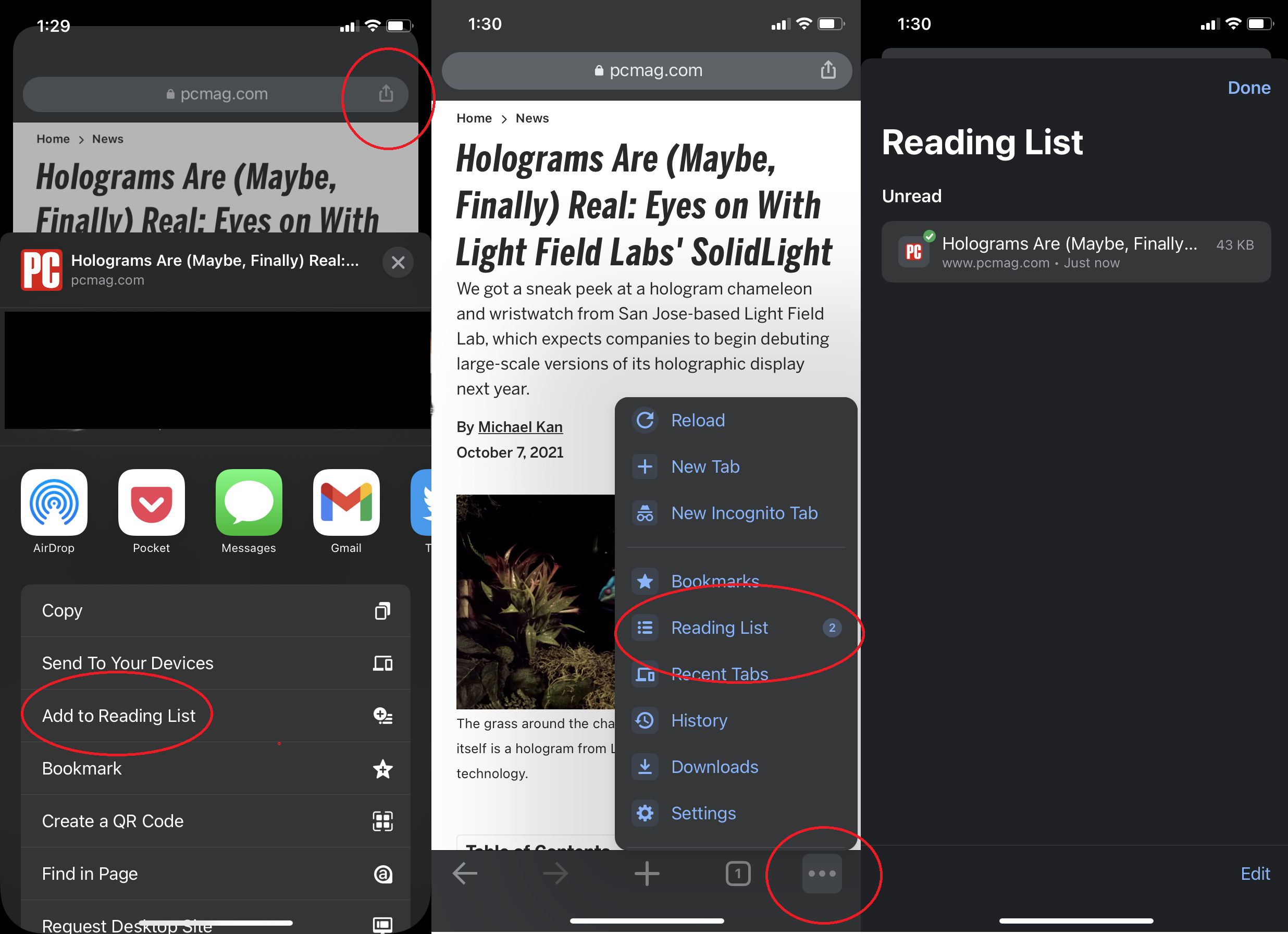
Üç noktalı menü simgesini açıp üstteki indirme simgesine dokunarak Android uygulamasında bir web sayfasını kaydedin. Ekranın alt kısmındaki bir başlık, sayfanın çevrimdışı okuma için ne zaman kullanıma açıldığını size söyleyecektir. Sayfanın statik bir sürümünü görüntülemek için Aç'ı tıklayın. İndirilenlere daha sonra üç noktalı menüyü açıp İndirilenler öğesine dokunarak erişin.
iOS ve iPadOS'ta Chrome
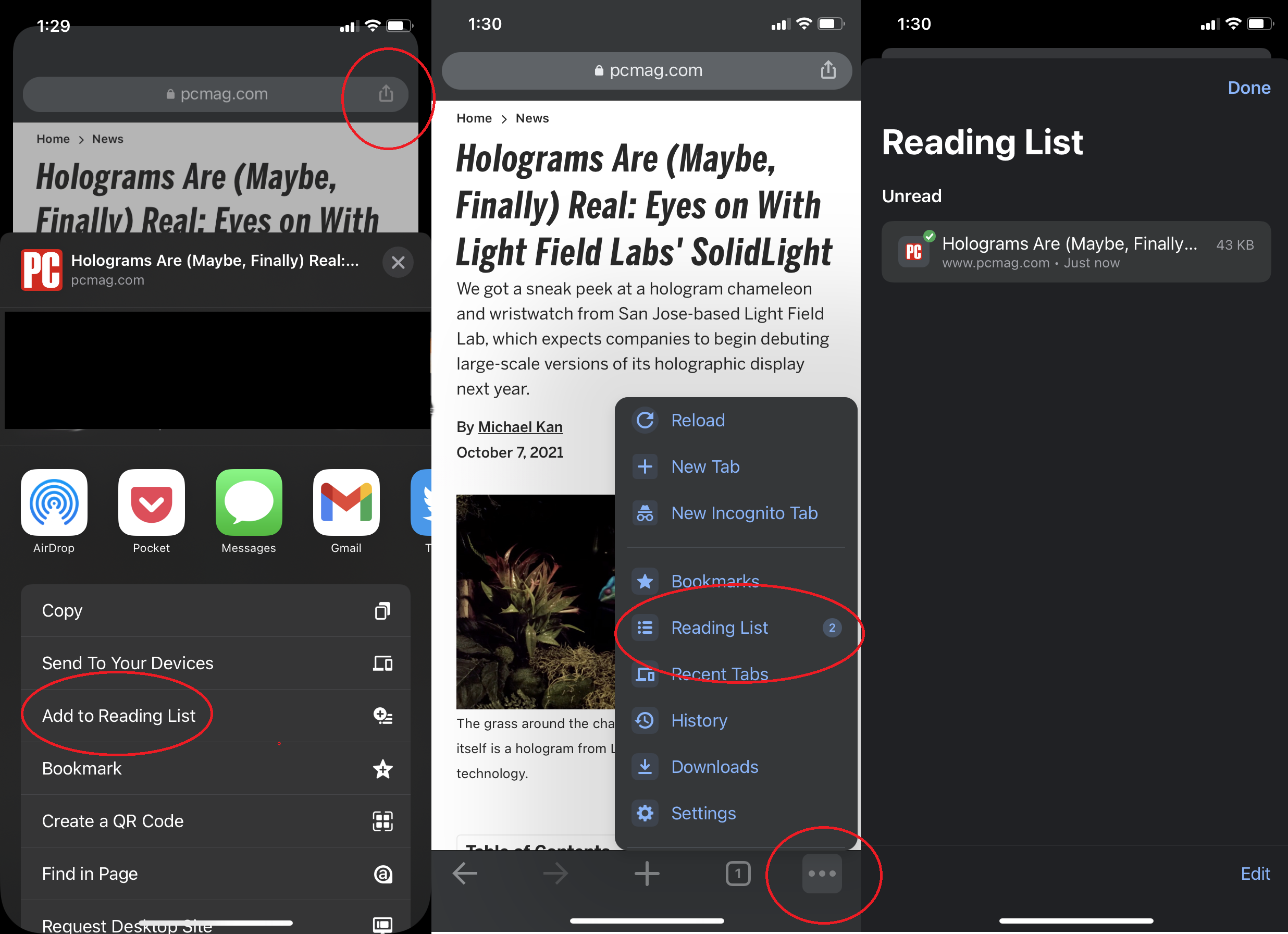
Bir makaleyi iPhone veya iPad'deki Chrome uygulamasında çevrimdışı okumaya uygun hale getirmek için Paylaş simgesine (yukarı bakan bir ok) dokunun ve Okuma Listesine Ekle'yi seçin. Tarayıcının üç noktalı menüsünü açın ve kaydedilmiş sayfaları görüntülemek için Okuma Listesi'ni seçin. Bir menü açılana kadar kaydedilmiş bir öğeye uzun basın, ardından Çevrimdışı Sürümü Aç'a dokunun ve çevrimdışı okumaya hazırsınız.
Microsoft Edge'de Web Sayfasını Kaydetme
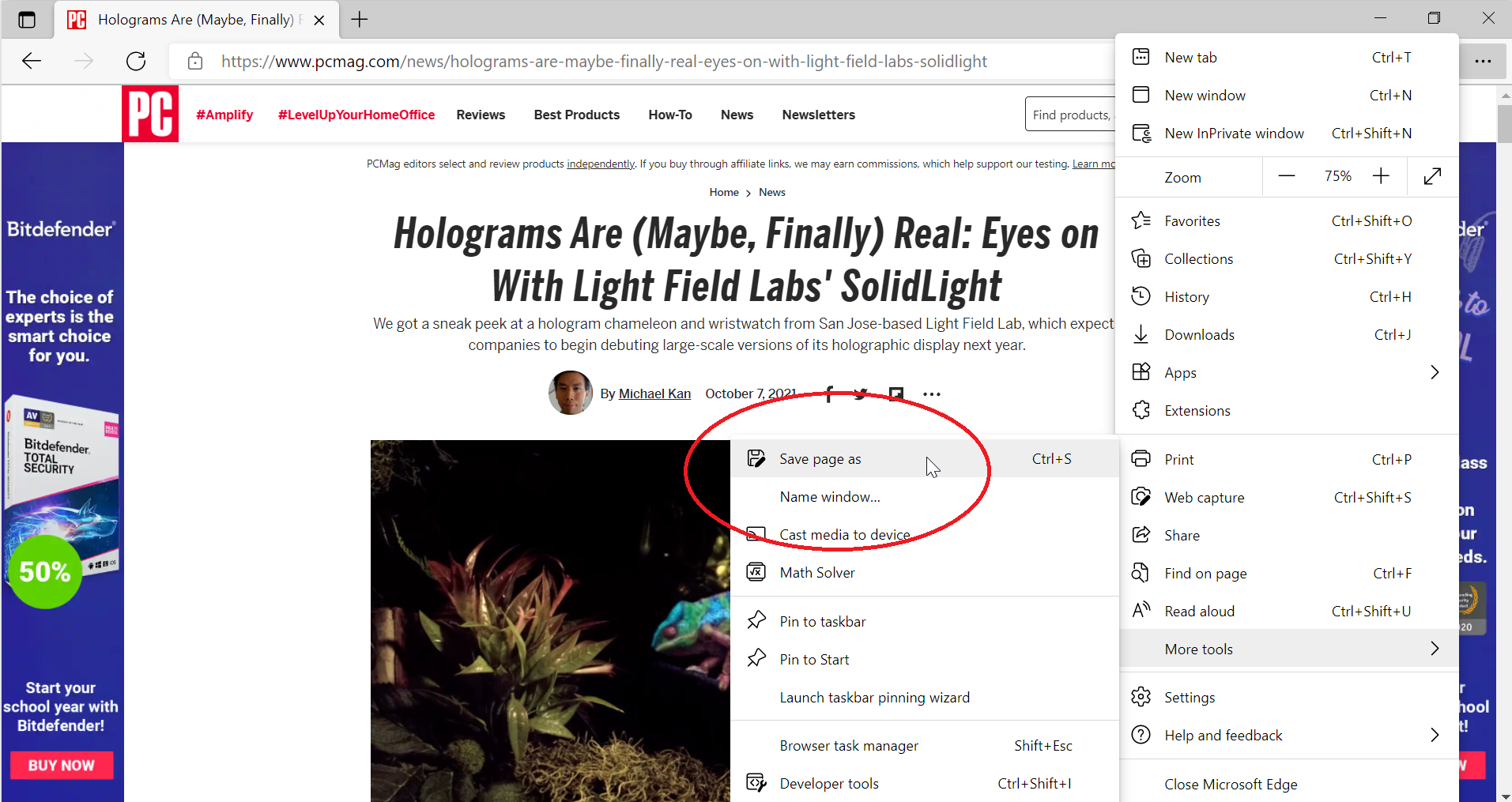
Microsoft'un Edge tarayıcısı, Google Chrome'da bulunan aynı Chromium motoru tarafından desteklenmektedir, bu nedenle buradaki talimatlar benzer olacaktır. Sağ üstteki üç noktalı üç nokta menüsünü tıklayın ve PC'nize bir dosya indirmek için Diğer araçlar > Sayfayı farklı kaydet'i seçin.
Android'de, süreç de Chrome'a benzer, ancak üç noktalı menü ekranın alt ortasındadır. Dokunun, hafifçe yukarı kaydırın ve Sayfayı indir'i seçin. İndirme, ekranın altında görünecektir; okumak için Aç'a dokunun. Daha sonra okumak için üç noktalı menüye dokunun ve İndirilenler'i seçin. Kaydettiğiniz web sayfaları otomatik olarak çevrimdışı olarak okunabilecektir.
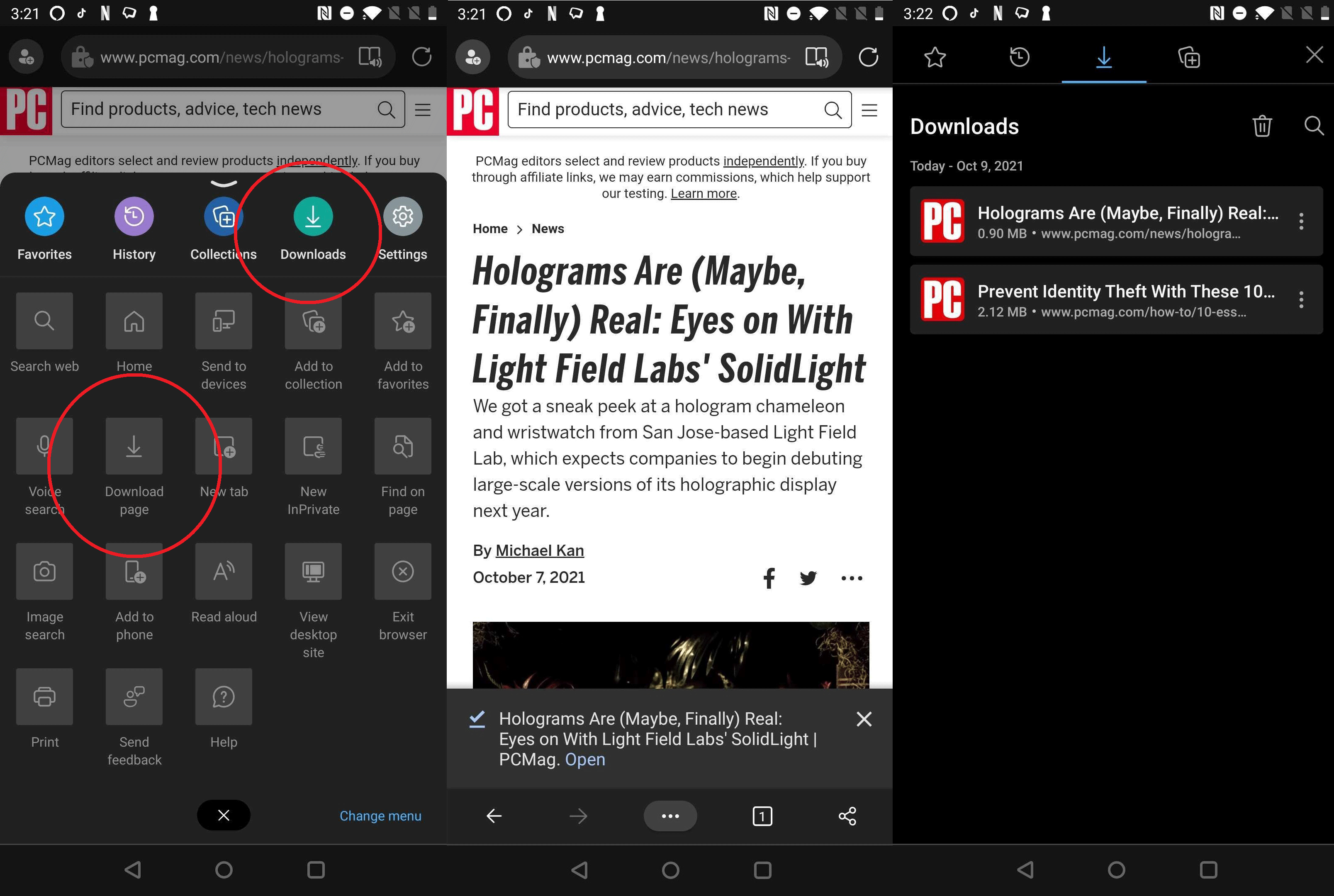
iOS için Edge'de, bizim için grileştirilmiş olsa da, üç noktalı menüye dokunduğunuzda Okuma listesi seçeneği görünür. En iyi seçeneğiniz, Paylaş simgesine ve Cebe Kaydet'e dokunmak olabilir.
Safari'de bir Web Sayfasını Kaydetme
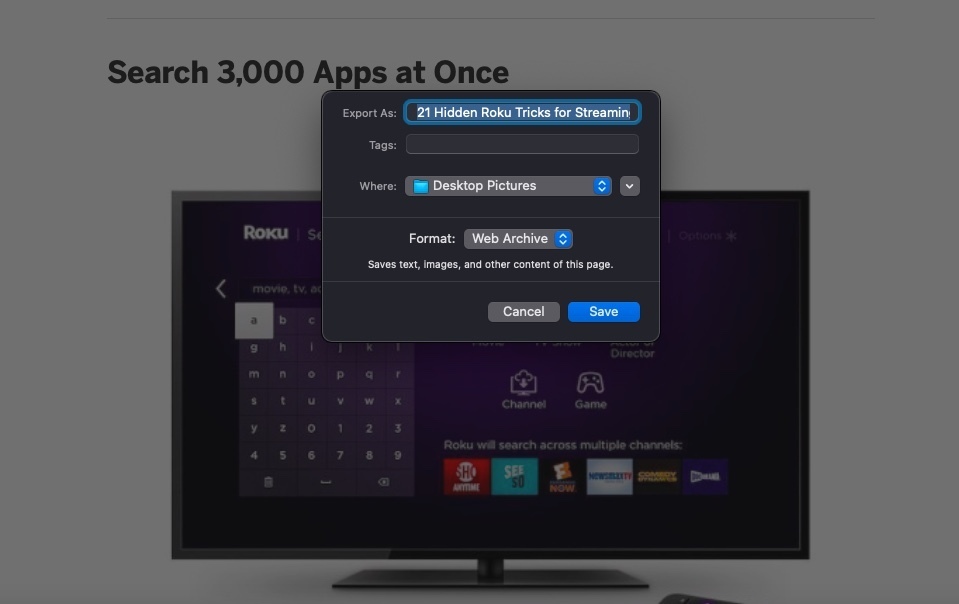
Dosya > Farklı Kaydet'i açarak Safari'de bir web sayfasını kaydedin. Daha sonra Web Arşivi (tüm metin ve medya varlıkları) veya Sayfa Kaynağı (yalnızca kaynak metin) dosya biçimleri arasında seçim yapabilirsiniz. Makalenin bir PDF sürümüne ihtiyacınız varsa Dosya > PDF Olarak Dışa Aktar'ı seçin.
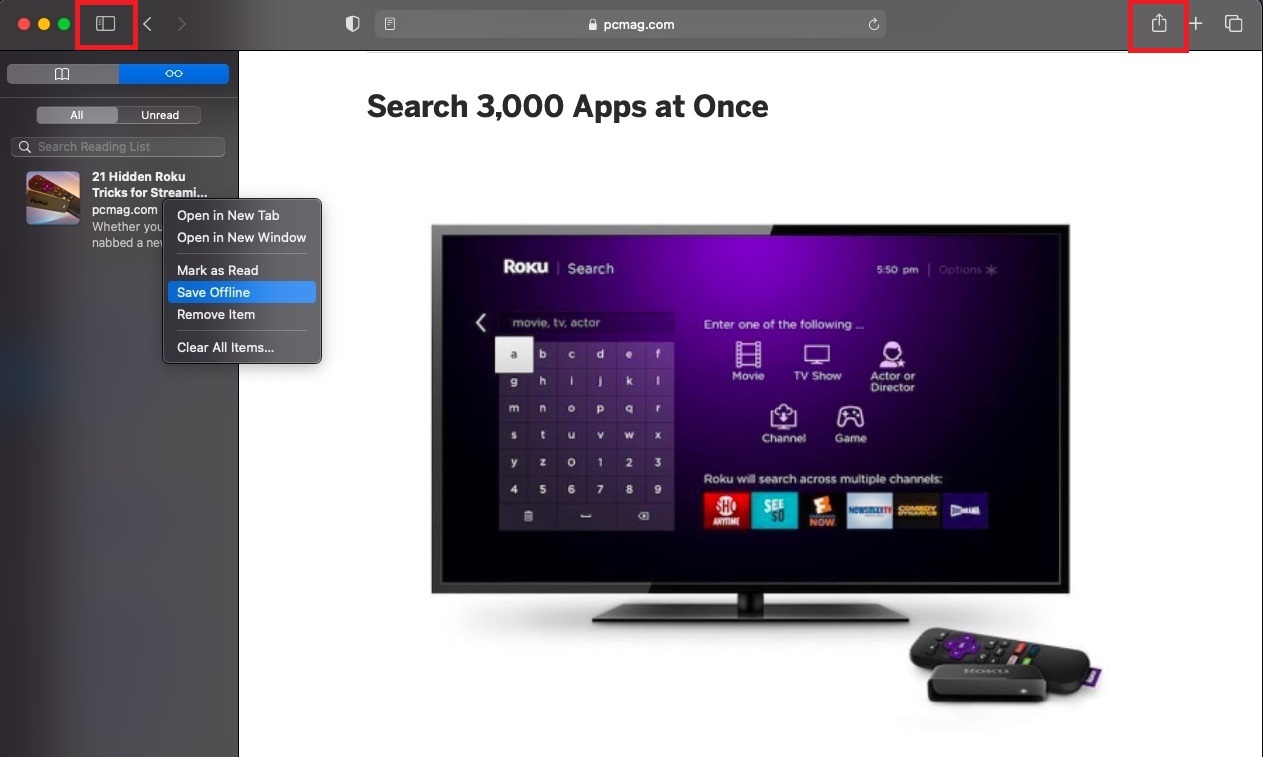
Safari ayrıca, makaleleri çevrimdışı okumak üzere kaydetmenize olanak tanıyan bir Okuma Listesi özelliğine de sahiptir. Masaüstü kullanıcıları Paylaş simgesini tıklayıp Okuma Listesine Ekle'yi seçebilir. Diğer bir seçenek ise Yer İmleri > Okuma Listesine Ekle'dir . Eklendikten sonra Safari araç çubuğunda Kenar çubuğunu göster düğmesini tıklayın ve gözlük simgesinin seçili olduğundan emin olun. Bir girişi sağ tıklayın ve Çevrimdışı Kaydet'i seçin.

Kaydedilen makalelerin varsayılan olarak Safari > Tercihler > Gelişmiş altında çevrimdışı okunabilir olduğundan emin olun. Makaleleri otomatik olarak çevrimdışı okumak için kaydet'in yanındaki kutuyu işaretleyin.
İşlem, iOS ve iPadOS'ta benzer şekilde çalışır. Paylaş bölmesine dokunun ve Okuma Listesine Ekle'yi seçin. Okuma listenizi görüntülemek için Yer İşareti simgesine dokunun ve gözlük simgesini seçin. Makaleye uzun basın ve makaleyi kaydetmek için açılır menüden Çevrimdışı Kaydet'i seçin.
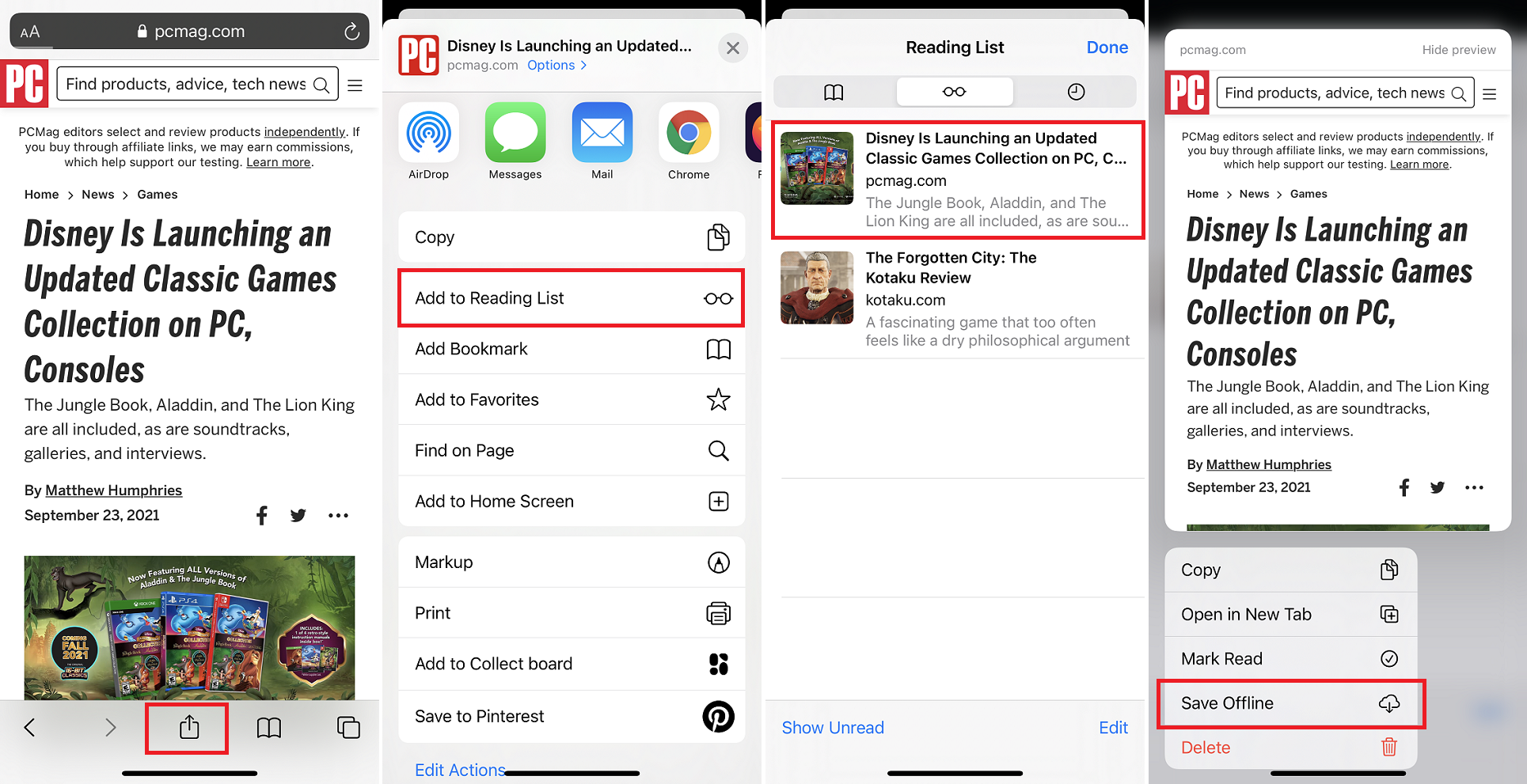
Kaydedilmiş makaleleri, varsayılan olarak Ayarlar > Safari altında çevrimdışı olarak kullanıma sunulacak şekilde ayarlayın. En alta kadar kaydırın ve Otomatik Olarak Çevrimdışı Kaydet seçeneğinin yanındaki anahtarı açın.
Firefox'ta bir Web Sayfasını Kaydetme
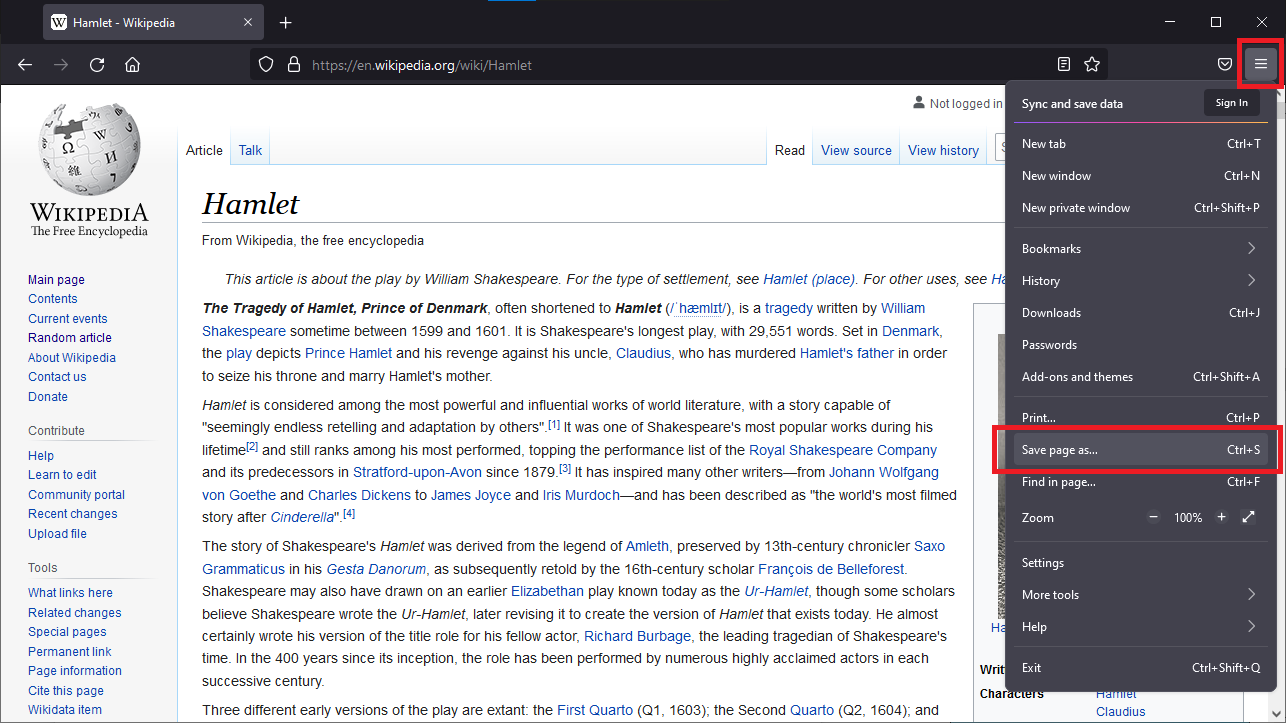
Firefox ile çevrimdışı okumak için hamburger menüsünü açın ve sayfayı dosya olarak indirmek için Sayfayı Farklı Kaydet'i seçin. Tüm sayfayı, yalnızca HTML'yi veya basit bir metin dosyasını indirme seçeneğine sahip olacaksınız.
Editörlerimiz Tarafından Önerilen

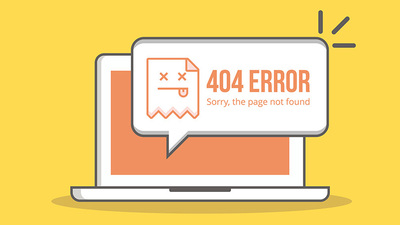

Aksi takdirde, masaüstü tarayıcısı, Firefox üreticisi Mozilla'nın 2017'de edindiği daha sonra kaydet hizmeti olan Pocket ile entegrasyona büyük ölçüde güvenir. Bunu yapmak için sağ tıklayın ve Sayfayı Cebe Kaydet'i seçin veya sağ üstteki Cep simgesini tıklayın. Pocket'e kaydedilen içeriğe GetPocket.com veya Pocket mobil uygulamaları aracılığıyla erişilebilir. Kaydettiklerinizin hesabınızda göründüğünden emin olmak için Cebi Yenileyin ve ardından çevrimdışı olarak okunabilir.
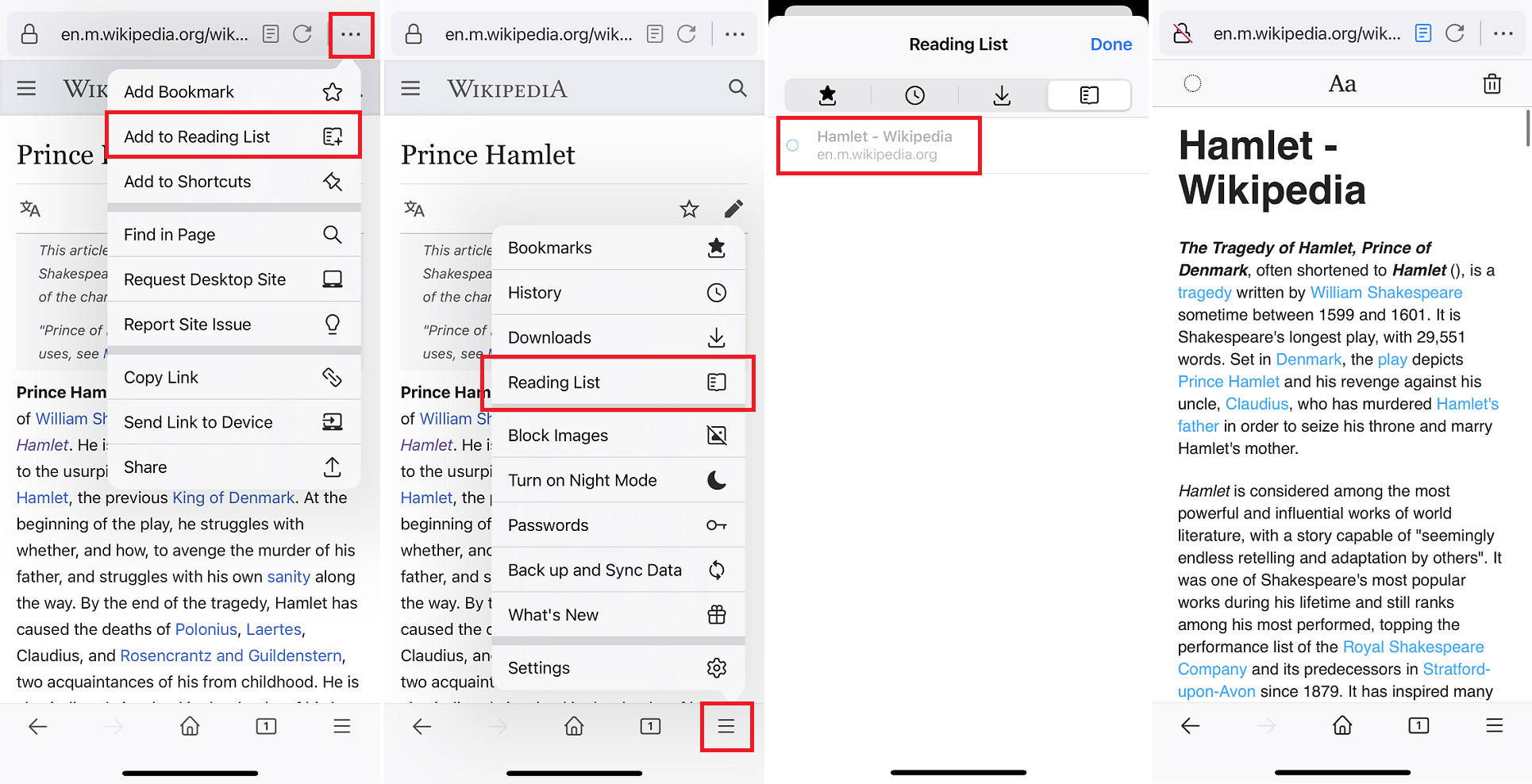
Firefox'un iOS sürümü, çevrimdışı okumaya izin veren bir okuma listesi özelliğine sahiptir. Arama çubuğundaki üç noktalı menüyü açın ve Okuma Listesine Ekle öğesini seçin. Bir makale kaydedildikten sonra hamburger menüsüne dokunun ve Okuma Listesi öğesini seçin. Açmak istediğiniz makaleyi seçin ve size otomatik olarak çevrimdışı olarak sunulacaktır.
Bu arada iOS ve Android Firefox uygulamalarında Cebe Kaydet'i de seçebilirsiniz.
Uzantılar ve Uygulamalar
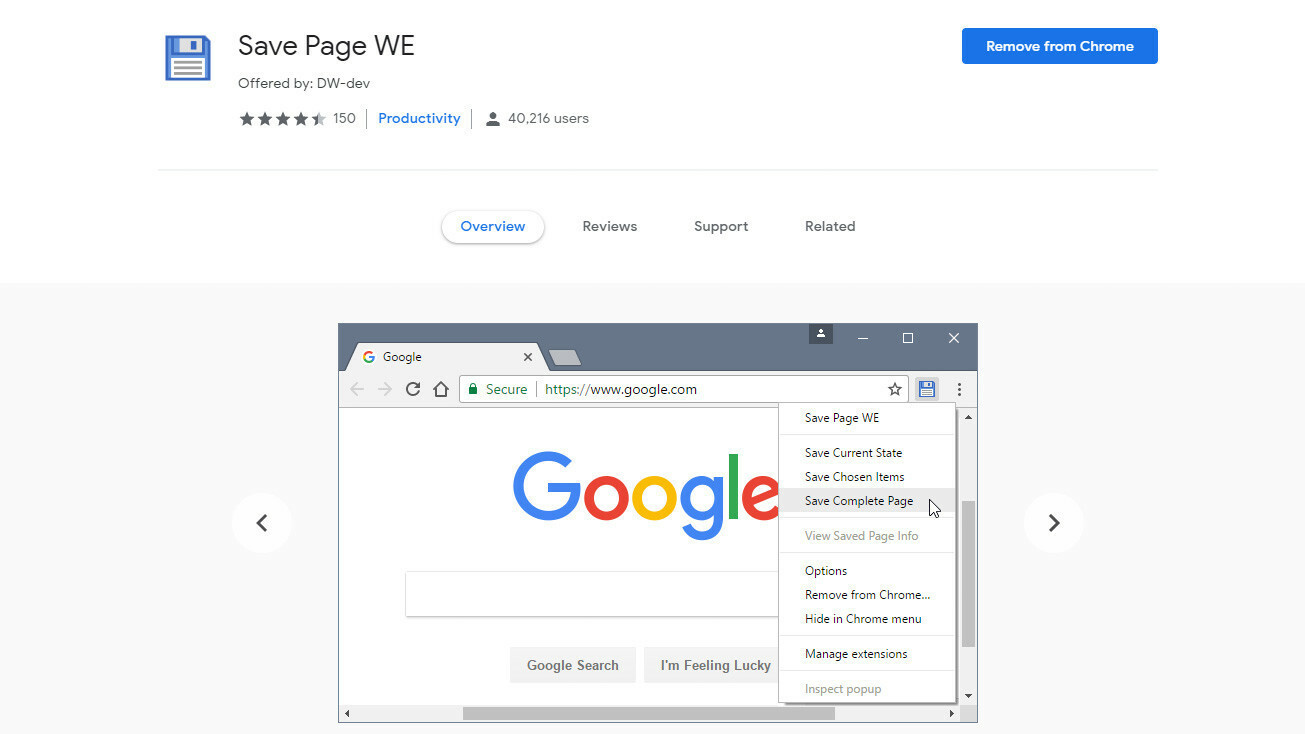
Daha sonra kaydet hizmeti Pocket, Mozilla'ya ait olsa da, Firefox ile sınırlı değildir. Tek tıklamayla kaydetme için Chrome ve Safari için resmi bir tarayıcı uzantısı olarak ve mobil cihazlarda mevcuttur.
Diğer seçenekler arasında, web sayfalarını tek bir tıklamayla bilgisayarınıza kaydeden Chrome ve Firefox için Sayfayı Kaydet WE uzantısı; ne kadar bilginin kaydedildiğini belirlemek için ayarları yapın.
Daha yüksek güçlü çözümler için HTTrack yardımcı yazılımına (Windows, Linux ve Android için) veya SiteSucker'a (macOS ve iOS için) başvurun. Bu programlar, bir URL'den tüm web sitesi dizinlerini indirerek, çevrimdışıyken bir sitede gezinmenizi sağlar.
